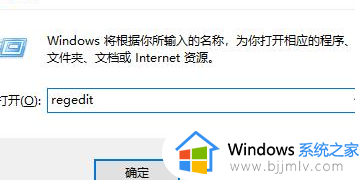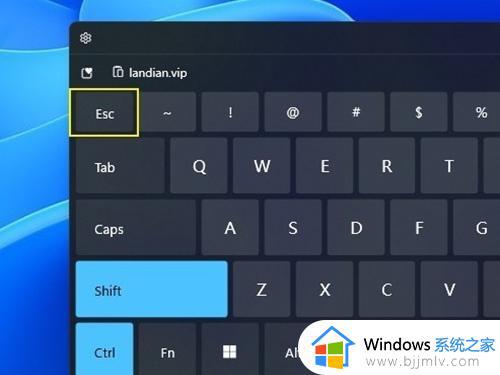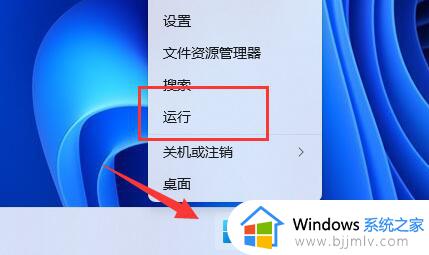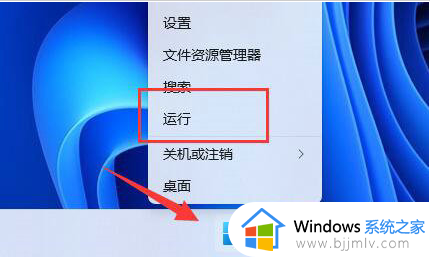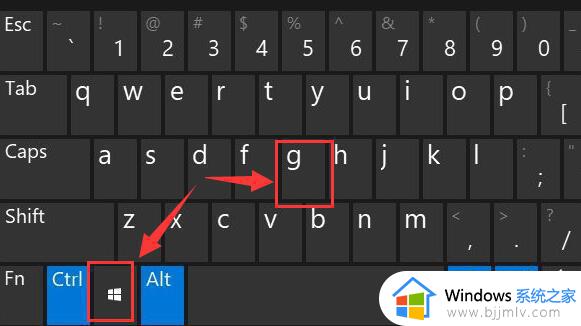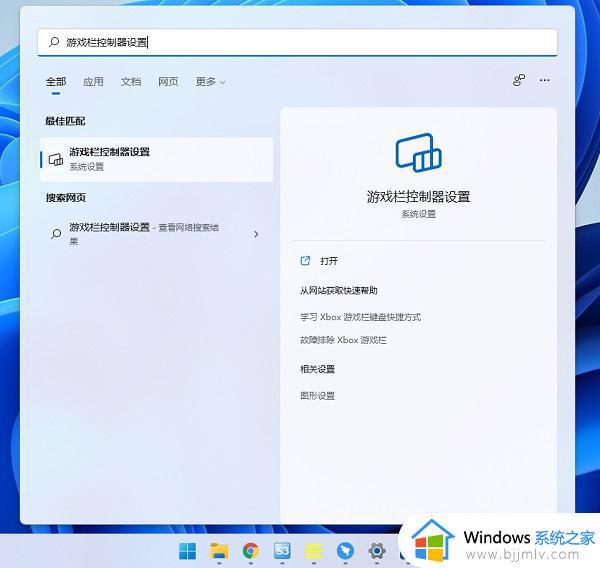win11快捷键没反应怎么办 win11快捷键失效了如何解决
更新时间:2023-07-14 09:27:27作者:runxin
对于熟悉win11系统功能的用户来说,经常也会用到快捷键操作来实现电脑中的某些功能,非常的方便快捷,也能够提高办公效率,可是近日有用户反馈自己win11电脑中的快捷键功能却莫名失效了,按了也没有任何反应,对此win11快捷键没反应怎么办呢?以下就是关于win11快捷键失效了解决方法。
具体方法:
方法一:
1、首先我们要保证自己的键盘可以使用。
2、确认是否键盘损坏,或者键盘被锁定了。(可以打字输入试试看)
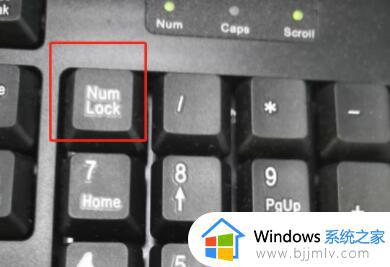
方法二:
1、如果确认键盘能够使用,那么右键开始菜单,打开“运行”
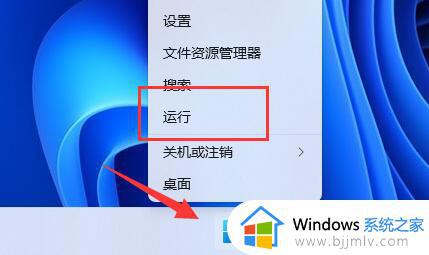
2、接着在运行中输入“gpedit.msc”回车打开组策略。
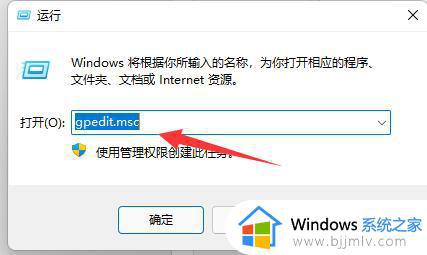
3、进入“用户配置”,打开“管理模板”下的“Windows组件”
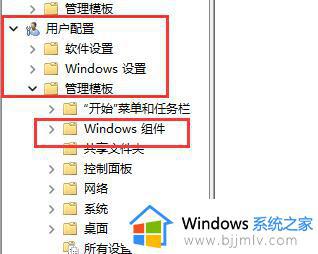
4、再进入左侧列表下的“文件资源管理器”
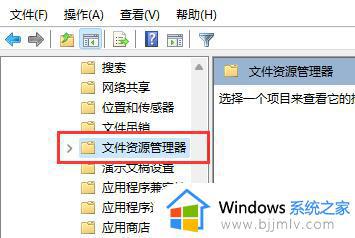
5、双击打开右侧的“关闭Windows键热键”
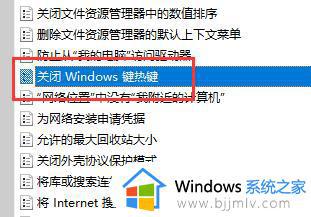
6、勾选左上角“未配置”再点击“确定”保存即可解决问题。
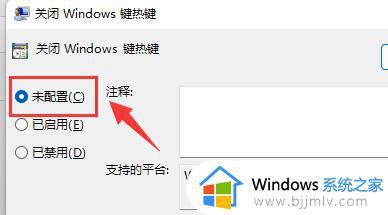
以上就是小编给大家介绍的win11快捷键失效了解决方法了,如果你电脑有出现类似的情况,那么就可以根据小编的操作来进行解决,非常的简单快速,一步到位。